Vinculación de una instancia de Windows de Amazon EC2 a Simple Active Directory (Simple AD)
Puede iniciar y vincular una instancia de Windows de Amazon EC2 a Simple AD. Como alternativa, puede vincular de forma manual una instancia de Windows de EC2 existente a un Simple AD.
- Seamlessly join an EC2 Windows
-
Para unirse a un dominio de una instancia de EC2 de forma fluida, se deberán completar los siguientes pasos:
Requisitos previos
-
Tenga un Simple AD Para obtener más información, consulte Creación de Simple AD.
-
Se necesitarán los siguientes permisos de IAM para unirse de manera fluida a una instancia de Windows de EC2:
-
Perfil de instancia de IAM con los siguientes permisos de IAM:
-
AmazonSSMManagedInstanceCore -
AmazonSSMDirectoryServiceAccess
-
-
El usuario que realiza la unión fluida de dominio de EC2 con Simple AD necesita los siguientes permisos de IAM:
-
Directory ServicePermisos de
-
"ds:DescribeDirectories" -
"ds:CreateComputer"
-
-
Permisos de Amazon VPC:
-
"ec2:DescribeVpcs" -
"ec2:DescribeSubnets" -
"ec2:DescribeNetworkInterfaces" -
"ec2:CreateNetworkInterface" -
"ec2:AttachNetworkInterface"
-
-
Permisos de EC2:
-
"ec2:DescribeInstances" -
"ec2:DescribeImages" -
"ec2:DescribeInstanceTypes" -
"ec2:RunInstances" -
"ec2:CreateTags"
-
-
AWS Systems ManagerPermisos de
-
"ssm:DescribeInstanceInformation" -
"ssm:SendCommand" -
"ssm:GetCommandInvocation" -
"ssm:CreateBatchAssociation"
-
-
-
Cuando se crea su Simple AD, se crea un grupo de seguridad con reglas de entrada y salida. Para obtener más información acerca de las reglas y los puertos, consulte ¿Qué se crea con su Simple AD?. A fin de realizar una unión fluida de dominio de una instancia de Windows de EC2, la VPC en la que se va a lanzar la instancia debe permitir los mismos puertos permitidos en las reglas de entrada y salida de su grupo de seguridad de Simple AD.
-
En función de la configuración de seguridad de la red y del firewall, es posible que se deba permitir tráfico saliente adicional. Este tráfico sería para HTTPS (puerto 443) a los siguientes puntos de conexión:
Punto de conexión Rol ec2messages.region.amazonaws.com.rproxy.govskope.caCrea y elimina los canales de sesión con el servicio Session Manager. Para obtener más información, consulte Puntos de conexión y cuotas de AWS Systems Manager.
ssm.region.amazonaws.com.rproxy.govskope.caPunto de conexión para AWS Systems Manager Session Manager. Para obtener más información, consulte Puntos de conexión y cuotas de AWS Systems Manager.
ssmmessages.region.amazonaws.com.rproxy.govskope.caCrea y elimina los canales de sesión con el servicio Session Manager. Para obtener más información, consulte Puntos de conexión y cuotas de AWS Systems Manager.
ds.region.amazonaws.com.rproxy.govskope.caPunto de conexión para Directory Service. Para obtener más información, consulte Disponibilidad por región de Directory Service.
-
Se recomienda utilizar un servidor DNS que resuelva su nombre de dominio de Simple AD. Para lograrlo, se puede crear un conjunto de opciones de DHCP. Para obtener más información, consulte Creación de un conjunto de opciones de DHCP para Simple AD.
-
Si se decide no crear un conjunto de opciones de DHCP, sus servidores DNS serán estáticos y estarán configurados por Simple AD.
-
-
Inicie sesión en la Consola de administración de AWS y abra la consola de Amazon EC2 en https://console.aws.amazon.com/ec2/
. -
En la barra de navegación, elija la misma Región de AWS que la del directorio existente.
-
En el panel de control de EC2, en la sección Lanzar instancia, elija Lanzar instancia.
-
En la página Lanzar una instancia, en la sección Nombre y etiquetas, ingrese el nombre que desee utilizar para la instancia de EC2 de Windows.
(Opcional) Elija Agregar etiquetas adicionales para agregar uno o varios pares clave-valor de etiqueta para organizar o controlar el acceso a esta instancia de EC2 o hacer su seguimiento.
-
En la sección Imagen de aplicación y sistema operativo (Imagen de máquina de Amazon), elija Windows en el panel Inicio rápido. Puede cambiar la imagen de máquina de Amazon (AMI) de Windows desde la lista desplegable Imagen de máquina de Amazon (AMI).
-
En la sección Tipo de instancia, elija el tipo de instancia que desee usar en la lista desplegable Tipo de instancia.
-
En la sección Par de claves (inicio de sesión), puede elegir entre crear un nuevo par de claves o elegir un par de claves existente.
Para crear un nuevo par de claves, elija Crear nuevo par de claves.
Ingrese un nombre para el par de claves y seleccione una opción en Tipo de par de claves y Formato de archivo de clave privada.
Para guardar la clave privada en un formato que se pueda utilizar con OpenSSH, elija .pem. Para guardar la clave privada en un formato que se pueda utilizar con PuTTY, elija .ppk.
Elija Crear par de claves.
Su navegador descargará el archivo de clave privada automáticamente. Guarde el archivo de clave privada en un lugar seguro.
importante
Esta es la única oportunidad para guardar el archivo de clave privada.
-
En la página Lanzar una instancia, en la sección Configuración de red, elija Editar. Elija la VPC en la que se creó el directorio en la lista desplegable VPC: obligatoria.
-
Elija una de las subredes públicas de su VPC en la lista desplegable Subred. La subred que elija debe tener todo el tráfico externo dirigido a una puerta de enlace de Internet. De lo contrario, no podrá conectarse a la instancia de forma remota.
Para obtener más información sobre cómo conectar una puerta de enlace de Internet, consulte Conexión a Internet mediante una puerta de enlace de Internet en la Guía del usuario de Amazon VPC.
-
En Autoasignar IP pública, elija Habilitar.
Para obtener más información sobre direcciones IP públicas y privadas, consulte Direccionamiento IP de instancias Amazon EC2 en la Guía del usuario de Amazon EC2.
-
En la configuración Firewall (grupos de seguridad), puede usar la configuración predeterminada o hacer cambios para adaptarla a sus necesidades.
-
En la configuración Configurar almacenamiento, puede utilizar los ajustes predeterminados o hacer los cambios necesarios para adaptarlos a sus necesidades.
-
Seleccione la sección Detalles avanzados y elija su dominio en el menú desplegable Directorio de vinculación de dominios.
nota
Tras elegir el directorio de vinculación de dominios, es posible que vea lo siguiente:

Este error se produce si el asistente de inicialización de EC2 identifica un documento SSM existente con propiedades inesperadas. Puede elegir una de las opciones siguientes:
Si ya ha editado el documento SSM y las propiedades son las esperadas, seleccione cerrar y proceda a inicializar la instancia de EC2 sin cambios.
Seleccione el enlace a continuación para eliminar el documento SSM existente. Esto permitirá crear un documento SSM con las propiedades correctas. El documento SSM se creará de forma automática cuando inicialice la instancia de EC2.
-
En Perfil de instancia de IAM, puede seleccionar un perfil de instancia de IAM existente o crear uno nuevo. Seleccione un perfil de instancia de IAM que tenga asociadas las políticas administradas de AWS AmazonSSMManagedInstanceCore y AmazonSSMDirectoryServiceAccess en la lista desplegable Perfil de instancia de IAM. Para crear uno nuevo, elija el enlace Crear un nuevo perfil de IAM y, a continuación, haga lo siguiente:
-
Seleccione Crear rol.
-
En Seleccionar tipo de entidad de confianza, elija Servicio de AWS.
-
En Caso de uso, elija EC2.
-
En Agregar permisos, en la lista de políticas, seleccione las políticas AmazonSSMManagedInstanceCore y AmazonSSMDirectoryServiceAccess. Para filtrar la lista, escriba
SSMen el cuadro de búsqueda. Elija Siguiente.nota
AmazonSSMDirectoryServiceAccess proporciona los permisos para unir instancias a una instancia de Active Directory administrada por Directory Service. AmazonSSMManagedInstanceCore proporciona los permisos mínimos necesarios para usar el servicio de AWS Systems Manager. Para obtener más información sobre la creación de un rol con estos permisos y para obtener información sobre otros permisos y políticas que puede asignar a su rol de IAM, consulte Creación de un perfil de instancia de IAM para Systems Manager en la Guía del usuario de AWS Systems Manager.
-
En la página Asignar un nombre, revisar, crear, ingrese un Nombre de rol. Necesitará este nombre de rol para asociarlo a la instancia de EC2.
-
(Opcional) Puede proporcionar una descripción del perfil de instancia de IAM en el campo Descripción.
-
Seleccione Crear rol.
-
Vuelva a la página Lanzar una instancia y elija el icono de actualización situado junto al perfil de instancia de IAM. El nuevo perfil de instancia de IAM debería estar visible en la lista desplegable Perfil de instancia de IAM. Elija el nuevo perfil y deje el resto de la configuración con sus valores predeterminados.
-
-
Seleccione Iniciar instancia.
-
- Manually join an EC2 Windows
-
Para vincular de forma manual una instancia de Windows de Amazon EC2 existente a un Simple Active Directory (Simple AD), la instancia se debe iniciar tal y como se especifica en Vinculación de una instancia de Windows de Amazon EC2 a Simple Active Directory (Simple AD).
Necesitará las direcciones IP de los servidores DNS de Simple AD. Puede encontrar esta información en las secciones Servicios de directorio > Directorios > el enlace del ID de directorio de su directorio > Detalles del directorio y Redes y seguridad.
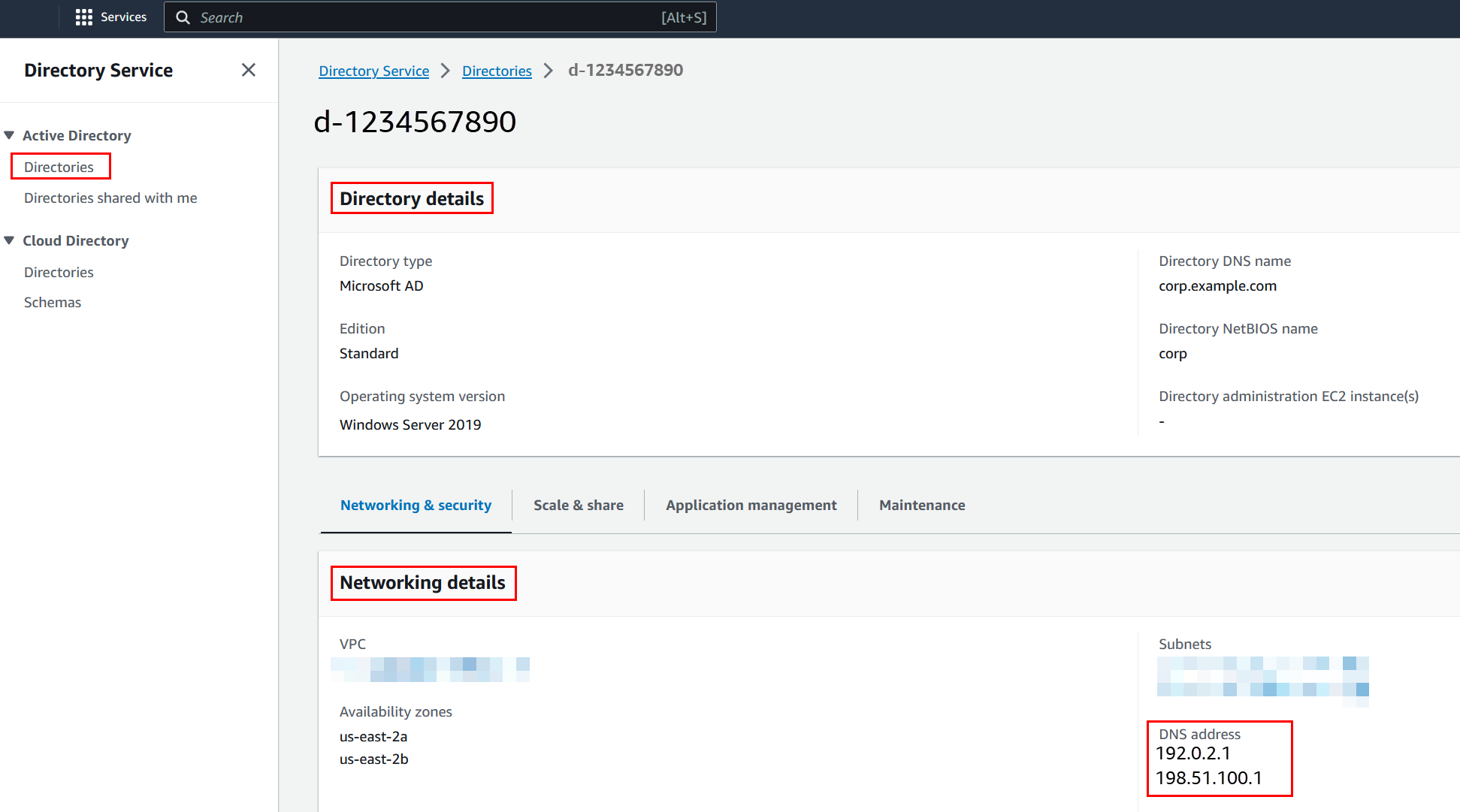
Cómo vincular una instancia de Windows a un Simple Active Directory (Simple AD)
-
Conéctese a la instancia mediante un cliente de Protocolo de escritorio remoto.
-
Abra el cuadro de diálogo de propiedades TCP/IPv4 en la instancia.
-
Abra Conexiones de red.
sugerencia
Puede abrir Conexiones de red directamente ejecutando lo siguiente en un símbolo del sistema en la instancia.
%SystemRoot%\system32\control.exe ncpa.cpl -
Abra el menú contextual (haga clic con el botón) de cualquier conexión de red habilitada y elija Propiedades.
-
En el cuadro de diálogo de propiedades de conexión, abra (doble clic) Protocolo de Internet versión 4.
-
-
Seleccione Usar las siguientes direcciones de servidor DNS, cambie las direcciones de Servidor DNS preferido y Servidor DNS alternativo por las direcciones IP de sus servidores DNS proporcionados por Simple AD y seleccione Aceptar.
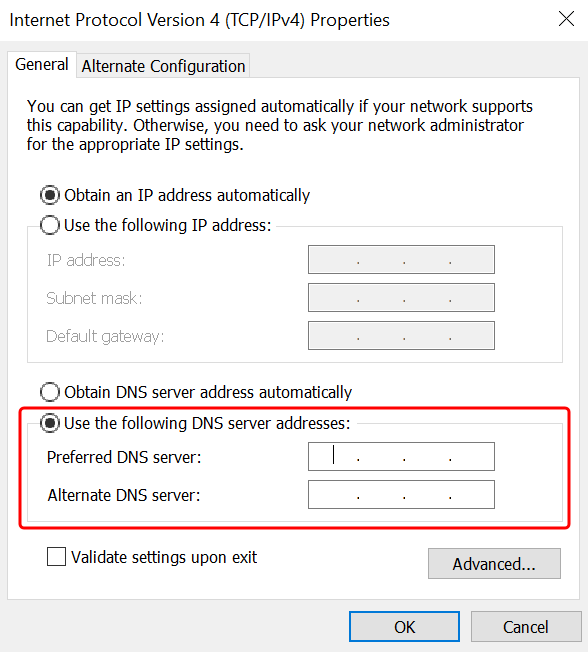
-
Abra el cuadro de diálogo Propiedades del sistema de la instancia, seleccione la pestaña Nombre de equipo y elija Cambiar.
sugerencia
Puede abrir el cuadro de diálogo Propiedades del sistema directamente en un símbolo del sistema en la instancia.
%SystemRoot%\system32\control.exe sysdm.cpl -
En el campo Miembro de, seleccione Dominio, ingrese el nombre completo del Simple Active Directory (Simple AD) y seleccione Aceptar.
-
Cuando se le solicite el nombre y la contraseña de administrador de dominio, introduzca el nombre de usuario y la contraseña de una cuenta que tenga privilegios para vincularse al dominio. Para obtener más información sobre cómo delegar estos privilegios, consulte Delegación de privilegios de vinculación a directorios para Simple AD.
nota
Puede escribir el nombre completo de su dominio o el nombre NetBIOS, seguido de una barra inversa (\) y, a continuación, el nombre de usuario. El nombre de usuario sería Administrador. Por ejemplo,
corp.example.com\administratorocorp\administrator. -
Cuando reciba el mensaje de bienvenida al dominio, reinicie la instancia para que se apliquen los cambios.
Ahora que su instancia se ha vinculado al dominio de Simple Active Directory (Simple AD), puede iniciar sesión en esa instancia de forma remota e instalar utilidades para administrar el directorio, como agregar usuarios y grupos. Las herramientas de administración de Active Directory se pueden utilizar para crear usuarios y grupos. Para obtener más información, consulte Instalación de las herramientas de administración de Active Directory para Simple AD.
-